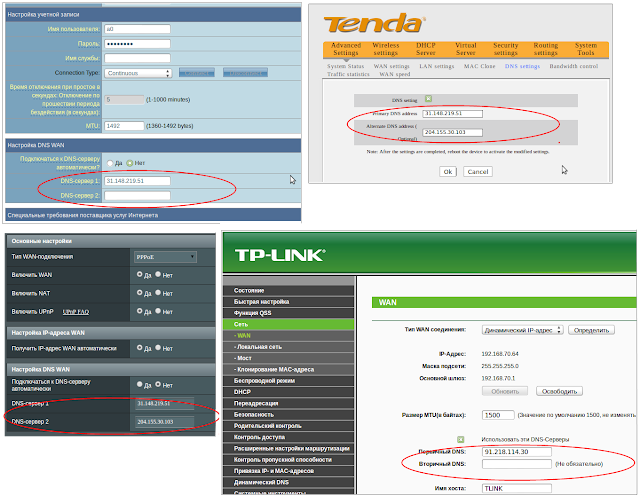Эти настройки помогут сделать интернет-соединение безопасным
Обычно при подключении интернета провайдер указывает собственный DNS-сервер в настройках роутера или компьютера. Но это не всегда самое удачное решение и вот три причины, почему вам стоит сменить DNS-сервер.
Что такое DNS-сервер?
Если упрощенно, то это узел, на котором хранятся названия сайтов и связанные с ними IP-адреса. Когда вы вводите адрес сайта в адресную строку, то делается запрос к DNS-серверу и получается IP-адрес сайта с этим адресом.
См. также:
— 4 причины высокого пинга в онлайн играх
— Как правильно диагностировать и устранить проблемы с интернетом в Windows
— Более 10 лет без антивируса — во что превратился мой компьютер
Почему стоит отказаться от DNS-сервера провайдера?
Конфиденциальность
Так как все запросы делаются через вашего интернет-провайдера, то он легко может фиксировать все посещаемые вами сайты и сопоставлять с вашими личные данными из договора. В целом в этом нет ничего страшного, ведь в подавляющем большинстве сотрудники провайдера являются порядочными людьми. Но лишний раз подстраховаться все же имеет смысл.
В целом в этом нет ничего страшного, ведь в подавляющем большинстве сотрудники провайдера являются порядочными людьми. Но лишний раз подстраховаться все же имеет смысл.
В случае использования стороннего DNS-сервера ситуация немного меняется. У сотрудников тех компаний нет полных данных о вашей персоне. Соответственно, они не могут сопоставить вас как гражданина с теми запросами, которые вы делаете (сайтами, которые посещаете).
Еще сторонние DNS могут работать через зашифрованный HTTPS протокол (DNS over HTTPS). Это шифрует ваши запросы и, соответственно, дополнительно защищает вашу конфиденциальность.
Дополнительная фильтрация
Некоторые компании (например, Яндекс) имеются в своем арсенале дополнительную фильтрацию, семейные фильтры. В большей степени это необходимо для защиты детей от информации в сети, которую им видеть не рекомендуется.
А если у вас продвинутый роутер, то вы можете задать различные уровни фильтрации для разных устройств. Те гаджеты, которыми пользуются дети, ограничить семейным фильтром, а свои личные оставить без фильтрации.
Скорость
Сторонние DNS-серверы могут обновляться и работать быстрее, чем сервера вашего провайдера. Это еще одна важная причина, почему стоит обратить на сторонние решения.
Какой сервис выбрать?
DNS-сервисов существует достаточно много. Но я хочу выделить всего несколько, на которые я рекомендовал бы обратить внимание. Это сервисы компаний Яндекс, CloudFlare и Google. Но вы можете поискать и найти для себя какой-то другой, который больше будет вам подходить.
Яндекс.DNS
Базовый (без дополнительной фильтрации):
DNS1: 77.88.8.8
DNS2: 77.88.8.1
Безопасный (без мошеннических сайтов и вирусов):
DNS1: 77.88.8.88
DNS2: 77.88.8.2
Семейный (без сайтов для взрослых):
DNS1: 77.88.8.7
DNS2: 77.88.8.3
CloudFlare DNS
Без дополнительной фильтрации:
DNS1: 1.1.1.1
DNS2: 1.0.0.1
Для блокировки вредоносного ПО:
DNS1: 1.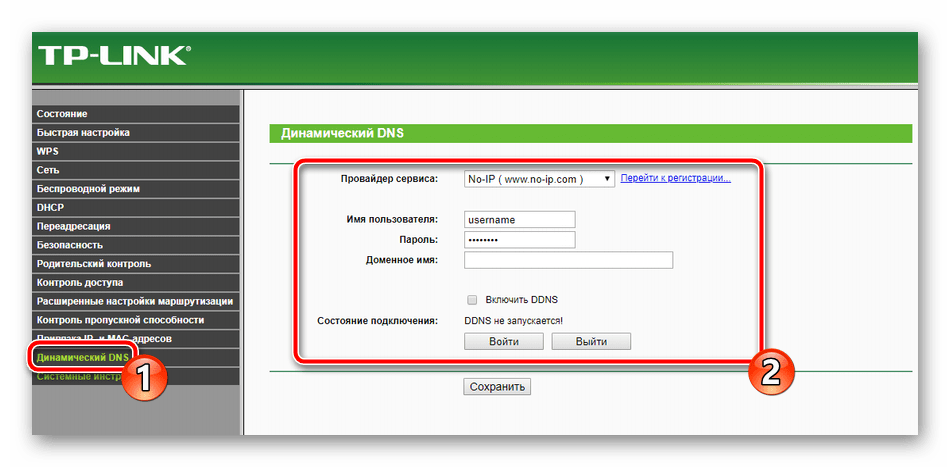 1.1.2
1.1.2
DNS2: 1.0.0.2
Для блокировки вредоносного ПО и контента для взрослых:
DNS1: 1.1.1.3
DNS2: 1.0.0.3
Google Public DNS
Без дополнительной фильтрации:
DNS1: 8.8.8.8
DNS2: 8.8.4.4
Как поменять DNS-сервер?
Есть два варианта смены DNS-сервера в настройках интернет-соединения. Если интернет в вашей квартире или доме приходит в роутер и уже затем раздается по жилищу, то лучше всего указать настройки в роутере. Если же интернет приходит по проводу прямо в компьютер, то меняются настройки соединения на компьютере.
В настройках роутера
Необходимо зайти в настройки соединения на роутере и изменить поля DNS-сервера в настройках соединения на выбранные вами значения. В зависимости от модели, попасть в админку по-разному. Чаще всего для этого надо открыть в браузере страницу по адресу 192.168.0.1 или 192.168.1.1 и ввести логин/пароль администратора.
Перейти в настройки соединения и указать DNS-сервера.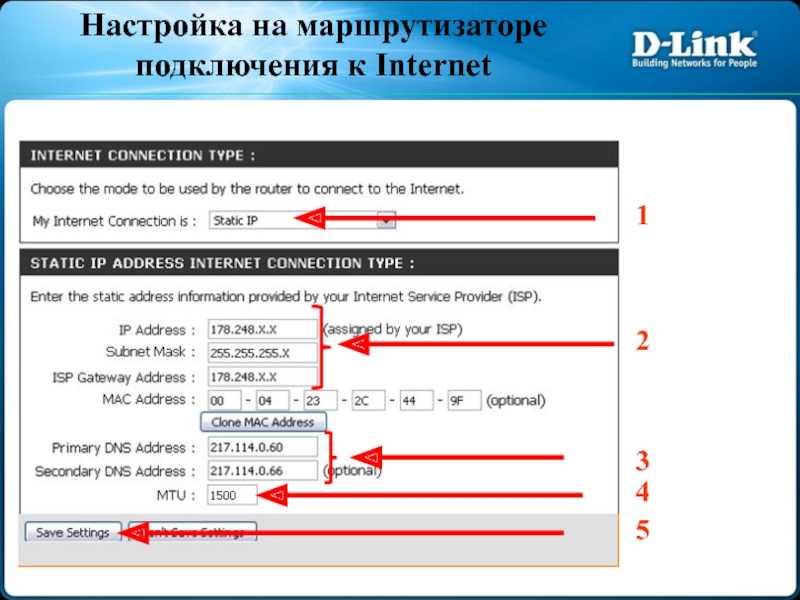 Сохранить настройки и наслаждаться безопасным интернетом.
Сохранить настройки и наслаждаться безопасным интернетом.
В некоторых роутерах так же имеются предустановленные настройки для интернет-фильтрации на базе DNS-серверов Яндекса и других.
В настройках соединения Windows
Для изменения настроек в Windows откройте настройки Windows «Сеть и Интернет» — «Настройка параметров адаптера» — «Свойства» вашего соединения (через правый клик по соединению).
Выбрать пункт «IP версия 4 (TCP\IP)» и нажать на кнопку «Свойства».
В появившемся окне указать два значения для DNS (основной и альтернативный). Нажать «ОК» для сохранения результата.
Wifi роутер dns — пошаговая настройка для чайника
Чтобы можно было использовать безопасные сервисы DNS необходимо произвести настройку Вашего роутера(маршрутизатора), который раздает интернет по беспроводному каналу Wi-Fi или проводному. При этом, все устройства, которые будут подключены к интернету с помощью роутера, также будут работать с выбранным сервисом DNS.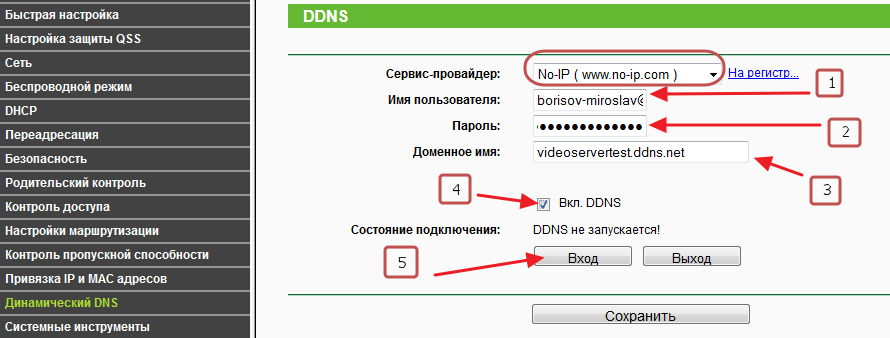 Поэтому необходимо wifi роутер dns правильно настроить, чтобы не было проблем с работой интернета при подключении с помощью роутера.
Поэтому необходимо wifi роутер dns правильно настроить, чтобы не было проблем с работой интернета при подключении с помощью роутера.
Что же такое dns? Для современных пользователей интернета более понятна и привычна символьная запись адреса сайта, например test.ru. Такие адреса довольно понятны и просто набрать. Но есть еще технология доменных имен(DNS), с помощью которой эти символьные адреса функционируют. Чтобы использовать адресацию узлов Интернета необходимо использование специальных числовых кодов, то есть ip адресов. В связи с этим и используется для преобразований символьных и числовых адресов система DNS. Обычный ip адрес можно записать при помощи всего четырех чисел, если использовать десятичную систему(194.86.92.93). При помощи системы DNS можно преобразовать запись числового ip адреса в символьный, например 194.86.92.93 = test.ru При такой записи символьному адресу в DNS будет соответствовать текстовая строка, составленная по определенным правилам. Среди этих правил самое большое значение составляет иерархия доменов. Вся система адресов, используемая DNS, сформирована по древовидной структуре. И узлы такой структуры называют доменами.
Вся система адресов, используемая DNS, сформирована по древовидной структуре. И узлы такой структуры называют доменами.
Рассмотрим методику настройки DNS для роутеров.
Как настроить роутер днс
У пользователей часто возникают проблемы такого плана, что невозможно открыть сайт если компьютер подключен к интернету через роутер. На одном из устройств, которое подключено к роутеру, внезапно могут перестать открываться сайты. При этом на других устройствах, которые также подключены к роутеру, все может работать нормально. В таких случаях необходимо правильно настроить днс на компьютере, к которому подключен роутер.
Сначала необходимо нажать меню компьютера “Пуск” и выбрать там пункт “Панель Управления”.
панель управления
В открывшемся окне с настройками параметров компьютера Вам нужно найти пункт Сеть и Интернет, и нажать на Просмотр состояния сети.
Просмотр состояния сети
В новом открывшемся окне нужно выбрать пункт для изменения параметров адаптера.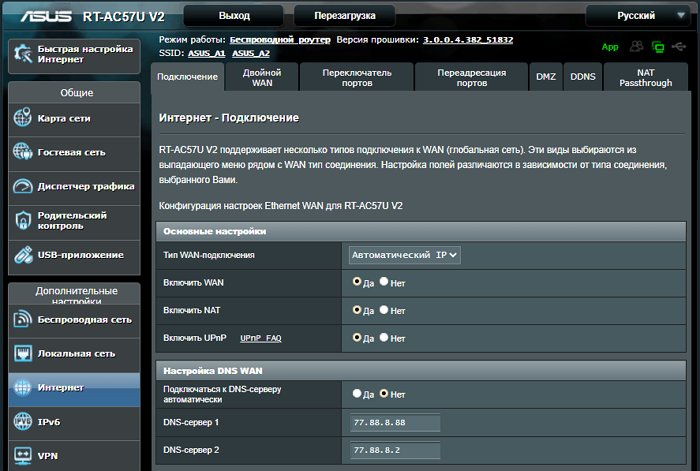
изменение параметров адаптера
В открывшемся окне отобразятся все установленные в системе сетевые карты. Здесь нужно выбрать используемый для связи с роутером сетевой адаптер.
выбираем сетевой адаптер
В нашем случае к роутеру подключен адаптер с названием “2Router”. Вам необходимо кликнуть на нем правой кнопкой мышки и выбрать в появившемся списке пункт “Свойства”.
меню Свойства адаптера
В окне с настройками свойств адаптера нужно отметить галочками Протокол интернета 4 (TCP/IPv4) и установить его свойства, нажав соответствующую кнопку.
настройки свойств адаптера
В окне настроек протокола интернета Вам нужно ввести вручную в соответствующие поля используемые адреса DNS. Чтобы эти поля стали активными нужно отметить пункт – Использовать следующие адреса. Здесь можно ввести адреса для предпочитаемого сервера DNS и альтернативного(запасного).
Ввод адресов DNS
Теперь DNS сервер на компьютере, к которому подключается роутер, настроен.
Если необходимо настроить роутер dns в настройках самого роутера, то это не сложно сделать в веб интерфейсе роутера. Чтобы зайти в настройки роутера, в адресной строке используемого Вами браузера необходимо ввести IP адрес роутера. Этот адрес можно узнать из инструкции роутера. В большинстве случаев роутеры для домашних сетей используют адрес 192.168.1.1, но чтобы убедиться, можно точно узнать ip адрес в ОС Windows таким образом.
Вам необходимо выбрать меню Пуск на компьютере и выбрать пункт Выполнить. Здесь нужно ввести с клавиатуры – cmd и нажать OK. Если используется Windows 7, то нужно зайти в пункт Стандартные программы и выбрать пункт Командная строка. В окне командной строки нужно набрать с клавиатуры команду ipconfig и нажать ввод. После этого Вы можете увидеть на экране ip адрес Вашего роутера, он помечен как – основной шлюз.
ip адрес роутера
После ввода адреса роутера откроется окно с авторизацией, в котором Вам нужно ввести логин и пароль к роутеру, которые можно узнать в инструкции роутера.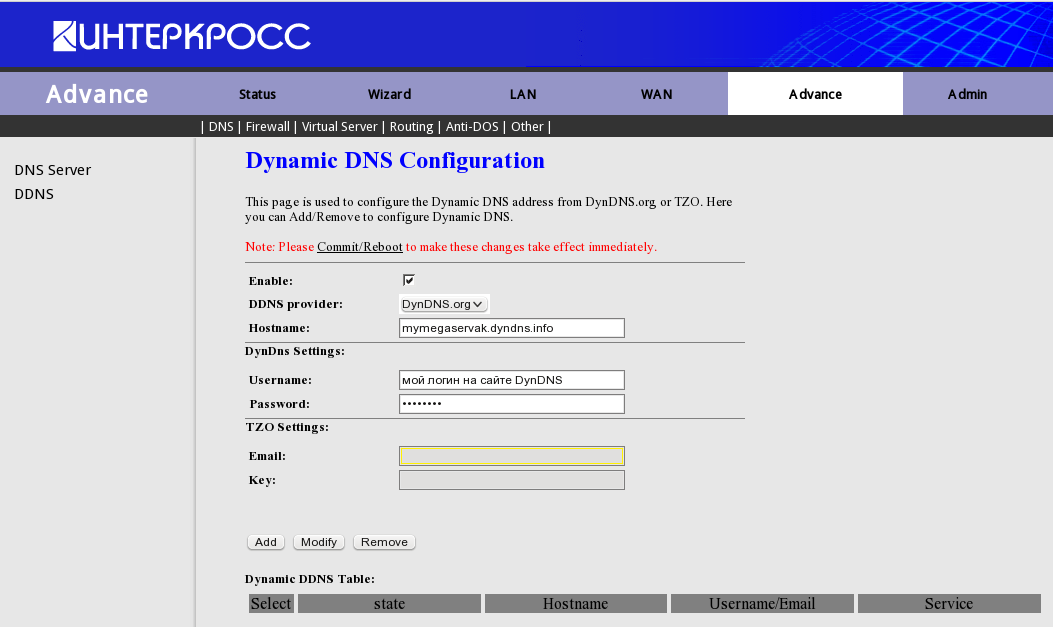 В меню настроек роутера нужно выбрать вкладку с настройками wifi роутер днс. Окно с такими настройками будет выглядеть примерно, как на рисунке ниже. Здесь нужно ввести значения адресов для DNS-сервиса и сохранить внесенные изменения.
В меню настроек роутера нужно выбрать вкладку с настройками wifi роутер днс. Окно с такими настройками будет выглядеть примерно, как на рисунке ниже. Здесь нужно ввести значения адресов для DNS-сервиса и сохранить внесенные изменения.
Настройки DNS сервера роутера
Как Настроить DNS Сервер? (видео):
Предыдущая
NetgearНастройка маршрутизатора NETGEAR WNR3500L
Следующая
МегафонВай фай роутер от компании мегафон
Настройка DNS на маршрутизаторах Cisco
Содержание
ВВЕДЕНИЕ
Пререквизиты
Требования
Компоненты Используются
Конвенции
. Просмотр HTML-страниц
Маршрутизатор запрашивает несколько серверов имен
Связанная информация
Целью этого документа является объединение некоторых аспектов использования системы доменных имен (DNS) маршрутизаторами Cisco.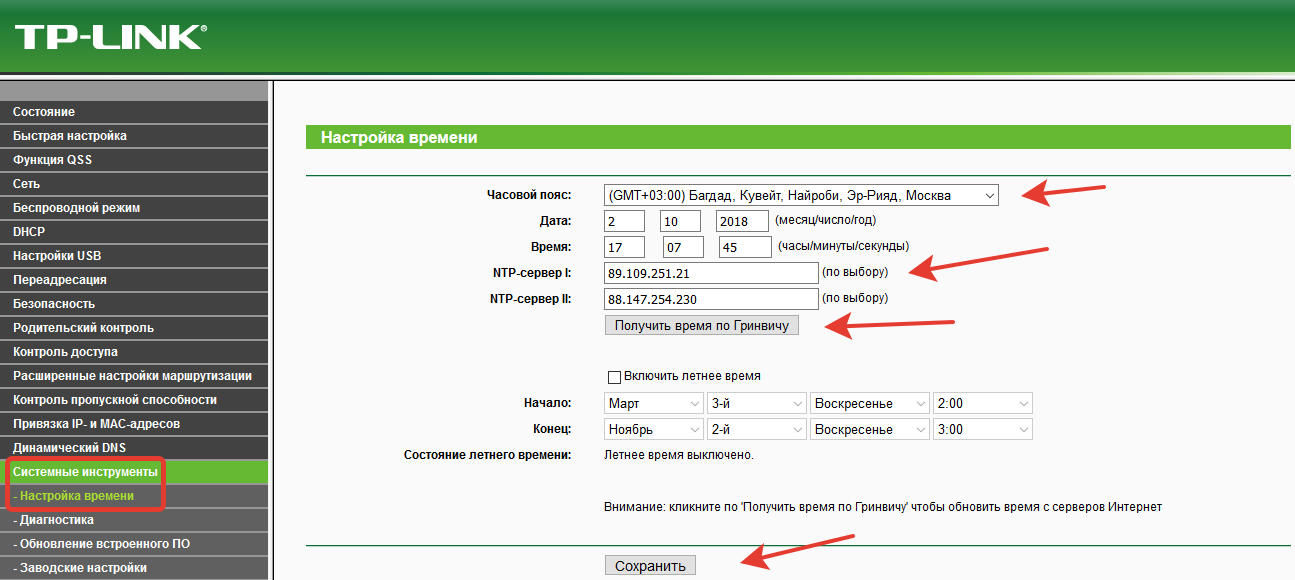
Требования
Читатели этого документа должны иметь знания по следующим темам:
Используемые компоненты
Информация в этом документе основана на этих версиях программного и аппаратного обеспечения:
Информация в этом документе была создана на основе устройств в конкретной лабораторной среде. Все устройства, используемые в этом документе, запускались с очищенной (по умолчанию) конфигурацией. Если ваша сеть работает, убедитесь, что вы понимаете потенциальное влияние любой команды.
Условные обозначения
Дополнительные сведения об условных обозначениях см. в документе Технические советы Cisco.
Ваш маршрутизатор можно настроить на использование поиска DNS, если вы хотите использовать команды ping или traceroute
с именем хоста, а не с IP-адресом. Для этого используйте следующие команды:| Команда | Описание |
|---|---|
| поиск IP домена | Включает преобразование имени хоста в адрес на основе DNS. Эта команда включена по умолчанию. Эта команда включена по умолчанию. |
| IP-сервер имен | Указывает адрес одного или нескольких серверов имен. |
| список IP-доменов | Примечание. Если список доменов отсутствует, используется доменное имя, указанное вами с помощью команды глобальной конфигурации ip domain-name . При наличии списка доменов имя домена по умолчанию не используется. |
| IP доменное имя | Определяет доменное имя по умолчанию, которое программное обеспечение Cisco IOS использует для завершения неполных имен хостов (имен без доменного имени, разделенного точками).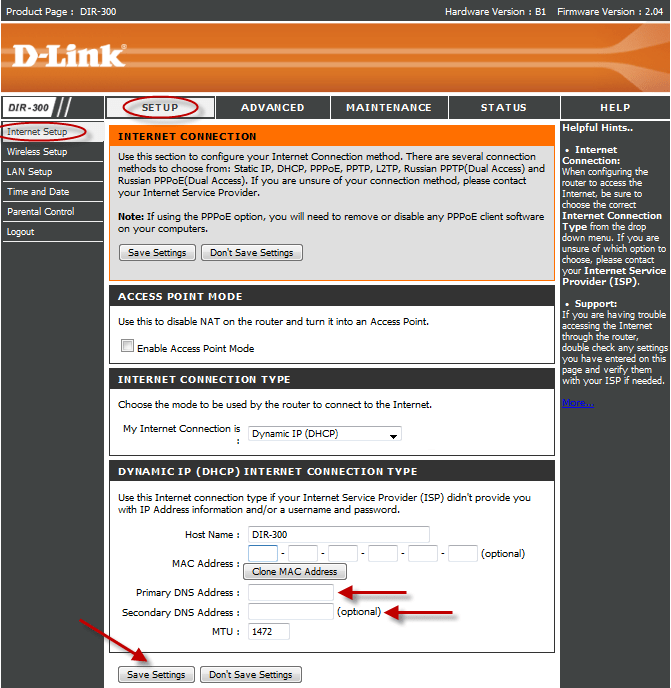 Не включайте начальную точку, которая отделяет неполное имя от доменного имени. Не включайте начальную точку, которая отделяет неполное имя от доменного имени. |
| поиск по имени ip ospf | Настраивает Open Shortest Path First (OSPF) для поиска DNS-имен для использования во всех OSPF 9.0041 показать команды EXEC . Эта функция упрощает идентификацию маршрутизатора, поскольку маршрутизатор отображается по имени, а не по его идентификатору маршрутизатора или идентификатору соседа. |
В этом примере показан пример конфигурации маршрутизатора, настроенного для базового поиска DNS:
| Пример конфигурации базового поиска DNS |
|---|
Маршрутизатор № показать текущую конфигурацию Конфигурация здания. |
Маршрутизатор № ping www.cisco.com
Перевод "www.cisco.com"...сервер домена (192.168.1.100) [OK]
Введите escape-последовательность, чтобы прервать.
Отправка 5 100-байтовых эхо-сообщений ICMP на 198.133.219.25, таймаут 2 секунды:
!!!!!
Вероятность успеха составляет 100 процентов (5/5), время приема-передачи мин./сред./макс. = 224/228/236 мс 90 123
Устранение неполадок
В редких случаях может появиться одно из следующих состояний ошибки:
Router# отладочный IP-адрес udp Отладка пакетов UDP включена Маршрутизатор # ping www.yahoo.com Перевод "www.yahoo.com"... сервер домена (129.250.35.250) * 8 марта 06:26:41.732: UDP: отправлено src=209.69.16.66(5476), dst=129.250.35.250(53), длина=59* 8 марта 06:26:44.740: UDP: отправлено src=209.69.16.66(5476), dst=129.250.35.250(53), длина=59 * 8 марта 06:26:47.744: UDP: отправлено src=209.69.16.66(5476), dst=129.250.35.250(53), длина=59 % Неизвестный хост или адрес, или протокол не работает. Router#undebug allВсе возможные способы отладки отключены Маршрутизатор # ping www.yahoo.co.kr Перевод "www.yahoo.co.kr"... сервер домена (169.140.249.4) ¡¦ Не обрабатывать Маршрутизатор № ping www.novell.com Перевод "www.novell.com"... сервер домена (255.255.255.255) % Неопознанный хост или адрес, или протокол не работает.
Выполните следующие действия, чтобы устранить эту проблему:
Убедитесь, что маршрутизатор может получить доступ к DNS-серверу. Пропингуйте DNS-сервер с маршрутизатора, используя его IP-адрес, и убедитесь, что для настройки IP-адреса DNS-сервера на маршрутизаторе используется команда ip name-server .

Выполните следующие действия, чтобы убедиться, что маршрутизатор перенаправляет запросы поиска:
Определите список управления доступом (ACL), соответствующий пакетам DNS:
список доступа 101 разрешить udp любой любой eq домен список доступа 101 разрешить udp любой eq домен любой
Используйте команду debug ip packet 101 .
Примечание. Убедитесь, что вы указали ACL. Если вы включите команду debug ip packet без ACL, это может привести к большому объему вывода на консоль и вызвать перезагрузку маршрутизатора.
Убедитесь, что на маршрутизаторе включена команда ip domain-lookup .
В редких случаях вы не можете получить доступ к определенным веб-сайтам по имени. Эта проблема обычно возникает из-за того, что недоступные сайты выполняют обратный поиск DNS по исходному IP-адресу, чтобы убедиться, что адрес не подделан.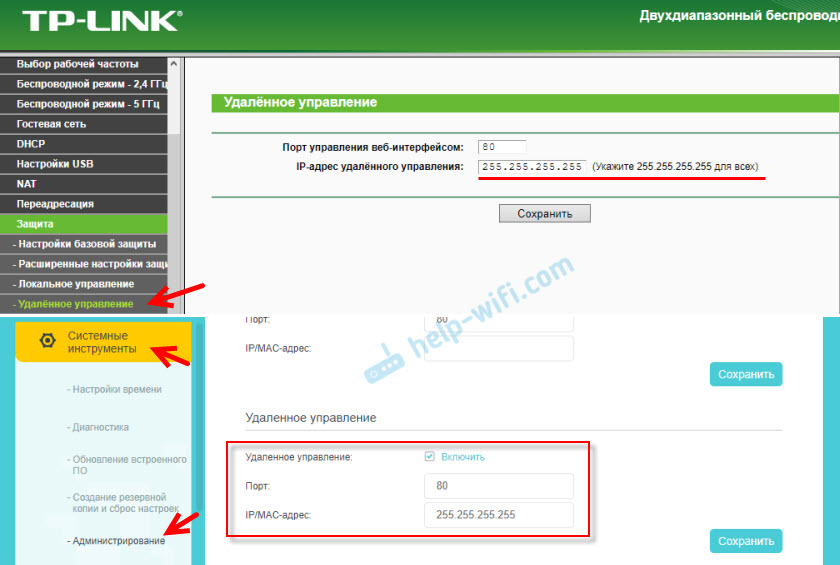 Если неверная запись или никакая запись не возвращается (другими словами, для диапазона IP-адресов нет связанного имени), то HTTP-запрос будет заблокирован.
Если неверная запись или никакая запись не возвращается (другими словами, для диапазона IP-адресов нет связанного имени), то HTTP-запрос будет заблокирован.
Когда вы получите доменное имя в Интернете, вы также должны подать заявку на получение домена inaddr.arpa. Этот специальный домен иногда называют обратным доменом. Обратный домен сопоставляет числовые IP-адреса с доменными именами. Если ваш интернет-провайдер предоставляет вам сервер имен или ваш интернет-провайдер назначил вам адрес из блока собственных адресов, вам может не понадобиться самостоятельно подавать заявку на домен in-addr.arpa. Уточните у своего интернет-провайдера.
Давайте рассмотрим пример, использующий www.cisco.com. Следующий вывод был получен с рабочей станции UNIX. Мы использовали программу nslookup и программу dig. Обратите внимание на различия в выводе:
sj-cse-280% nslookup www.cisco.com Примечание: nslookup устарел и может быть удален из будущих выпусков.Вместо этого рассмотрите возможность использования программ 'dig' или 'host'. Запустите nslookup с помощью параметр '-sil[ent]' для предотвращения появления этого сообщения. Сервер: 171.68.226.120 Адрес: 171.68.226.120#53 Название: www.cisco.com Адрес: 198.133.219.25 sj-cse-280% nslookup 198.133.219.25 Примечание: nslookup устарел и может быть удален из будущих выпусков. Вместо этого рассмотрите возможность использования программ 'dig' или 'host'. Запустите nslookup с помощью параметр '-sil[ent]' для предотвращения появления этого сообщения. Сервер: 171.68.226.120 Адрес: 171.68.226.120#53 25.219.133.198.in-addr.arpa имя = www.cisco.com.
Программа dig выводит более подробную информацию из пакетов DNS:
sj-cse-280% копать 198.133.219.25 ; <<>> DiG 9.0.1 <<>> 198.133.219.25 ;; глобальные параметры: printcmd ;; Получил ответ: ;; ->>HEADER<<- код операции: QUERY, статус: NXDOMAIN, идентификатор: 5231 ;; флаги: qr aa rd ra; ЗАПРОС: 1, ОТВЕТ: 0, АВТОРИЗАЦИЯ: 1, ДОПОЛНИТЕЛЬНО: 0 ;; РАЗДЕЛ ВОПРОСОВ: ;198.133.219.25. В ;; ОТДЕЛ ПОЛНОМОЧИЙ: . 86400 В СОА A.КОРНЕВЫЕ СЕРВЕРЫ.NET. nstld.verisign-grs.com. ( 2002031800 1800 900 604800 86400 ) ;; Время запроса: 135 мс ;; СЕРВЕР: 171.68.226.120#53(171.68.226.120) ;; КОГДА: Пн, 18 марта, 09:42:20 2002 г. ;; MSG SIZE rcvd: 107
В зависимости от уровня сетевой активности маршрутизатор может запрашивать несколько серверов имен, перечисленных в конфигурации. Вот пример:
роутер> test002 Перевод ?test002?...сервер домена (172.16.33.18) (171.70.10.78) (171.100.20.78) (172.16.33.18) (171.70.10.78) (171.10.20.78) Перевод ?test002?...сервер домена (172.16.33.18) [OK] Попытка test002.rtr.abc.com (171.68.23.130)... Открыть
Это ожидаемое поведение возникает, когда маршрутизатору необходимо создать запись протокола разрешения адресов (ARP) для DNS-сервера. По умолчанию маршрутизатор поддерживает запись ARP в течение четырех часов. В периоды низкой активности маршрутизатору необходимо выполнить запись ARP, а затем выполнить запрос DNS. Если запись ARP для DNS-сервера отсутствует в таблице ARP маршрутизатора, вы получите ошибку при отправке только одного DNS-запроса. Таким образом, отправляются два запроса: один для получения записи ARP, если это необходимо, а второй — для фактического выполнения DNS-запроса. Такое поведение характерно для приложений TCP/IP.
Если запись ARP для DNS-сервера отсутствует в таблице ARP маршрутизатора, вы получите ошибку при отправке только одного DNS-запроса. Таким образом, отправляются два запроса: один для получения записи ARP, если это необходимо, а второй — для фактического выполнения DNS-запроса. Такое поведение характерно для приложений TCP/IP.
- Страница поддержки DNS
- Страница поддержки IP-адресации и служб приложений
- Страница поддержки IP-маршрутизации
- Техническая поддержка — Cisco Systems
Как настроить маршрутизатор Cisco в качестве DNS-сервера
Рекламные объявления
Серверы доменных имен (DNS) — это интернет-эквивалент телефонной книги. Они поддерживают каталог из 9 0255 FQDN (полные доменные имена) и преобразовать их в адреса интернет-протокола (IP) .
Это необходимо, поскольку доменные имена легко запоминаются людьми и, следовательно, конечные системы получают доступ к веб-сайтам на основе IP-адресов.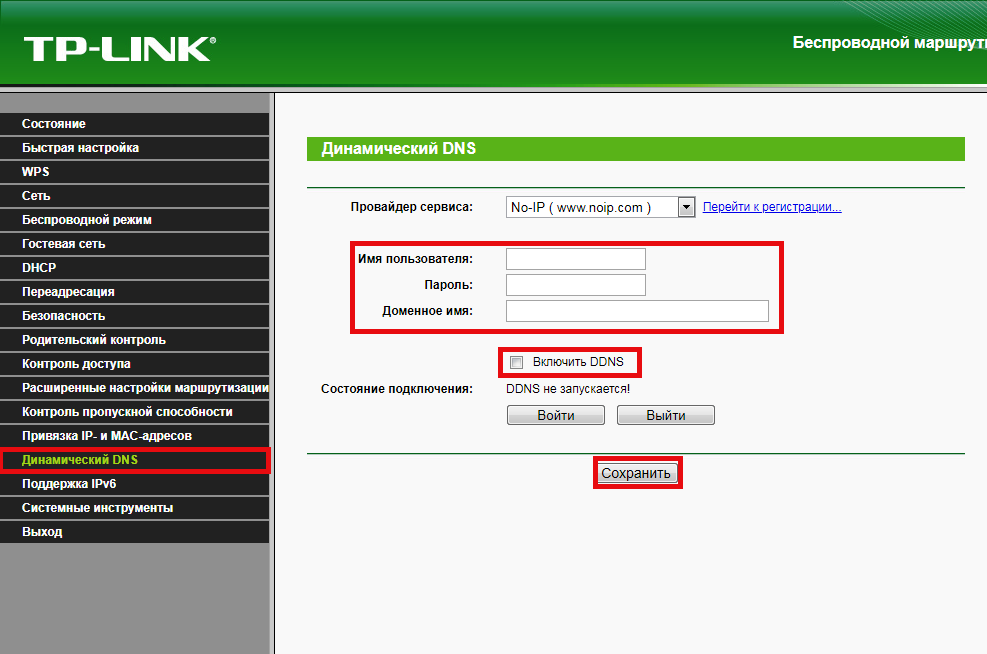
Рекламные объявления
В случаях, когда нельзя использовать локальный DNS-сервер , корпоративные клиенты должны полностью зависеть от 3 rd сторон, таких как интернет-провайдер или какой-либо общедоступный DNS сервер.
Эта схема будет иметь много накладных расходов и зависимостей. Маршрутизаторы Cisco могут интегрировать функции DNS и предоставлять локальную службу DNS, что дает клиенту больше контроля.
Ниже давайте разберемся, как можно выполнить службу DNS на локальном маршрутизаторе Cisco, выполнив простые шаги:
Ниже приведена справочная схема, на которой маршрутизатор Cisco R1 ( 192.168.0.1 ) будет настроен со службой DNS . Так же у нас есть 2 рабочие станции аруш и джон с айпи 192.168.0.3 и 192.168.0.4 соответственно. Файловому серверу присваивается IP-адрес 192.168.0.5.
Шаг 1 —
Включить службу DNS и поиск домена на маршрутизаторе —
R1# настроить терминал
R1(config)# ip dns server
00295 R1#
Шаг 2 —
Настройте маршрутизатор с общедоступным сервером имен. Запрос DNS от внутренних пользователей будет отправлен на маршрутизатор, который затем отправит запрос на DNS-серверы через Интернет. IP-адрес пункта назначения возвращается на запрашивающую рабочую станцию.
Запрос DNS от внутренних пользователей будет отправлен на маршрутизатор, который затем отправит запрос на DNS-серверы через Интернет. IP-адрес пункта назначения возвращается на запрашивающую рабочую станцию.
R1(config)# ip name-server 4.2.2.2
Related- DNS-сервер cisco
Шаг 3 —
с именами хостов ваших локальных сетей DNS-серверов. В этом случае, когда любой другой ПК хочет пропинговать « arush» (рабочая станция), маршрутизатор разрешит свое имя netbios в соответствующий IP-адрес. То же самое в случае « filerserver» .
R1(config)# ip host fileserver 192.168.0.5
R1(config)# ip host arush 192.168.0.3
Шаг 4 –
R1# ping arush
Для отмены введите управляющую последовательность.
Отправка 5 100-байтовых эхо-сообщений ICMP на адрес 192.168.0.3, тайм-аут 2 секунды:
!!!!!
Вероятность успеха составляет 100 процентов (5/5), мин.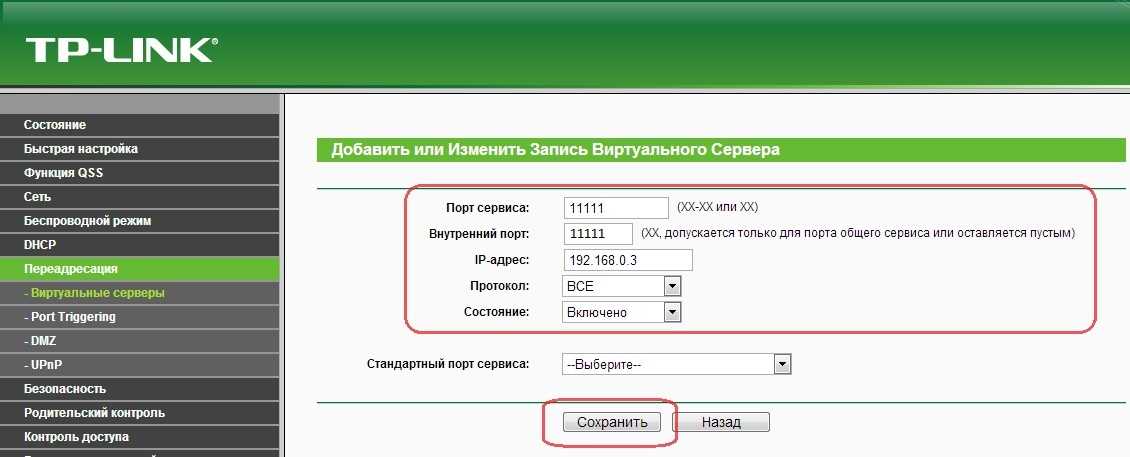 /средн./макс. время прохождения туда и обратно = 1/2/6 мс.
/средн./макс. время прохождения туда и обратно = 1/2/6 мс.
Отправка 5 100-байтовых эхо-сообщений ICMP на адрес 192.168.0.5, тайм-аут 2 секунды:
!!!!!
Вероятность успеха составляет 100 процентов (5/5), время приема-передачи мин./сред./макс. = 1/1/6 мс
Шаг 5-
Мы настраиваем рабочие станции и файловые серверы для использования IP-адреса маршрутизатора в качестве сервера DNS, как ниже-
Cisco IP-хозяин Cisco DNS ?
Ответ: Система доменных имен (DNS) представляет собой распределенную базу данных, в которой вы можете сопоставлять имена хостов с IP-адресами через протокол DNS с сервера DNS. Образ Cisco IOS создает кэш-таблицу сопоставлений имен хостов и адресов. Эта кэш-память ускоряет процесс преобразования имен в адреса.
Если вашим сетевым устройствам требуется подключение к устройствам в сетях, для которых вы не контролируете присвоение имен, вы можете назначать имена устройств через Cisco DNS, которые однозначно идентифицируют ваши устройства во всей объединенной сети.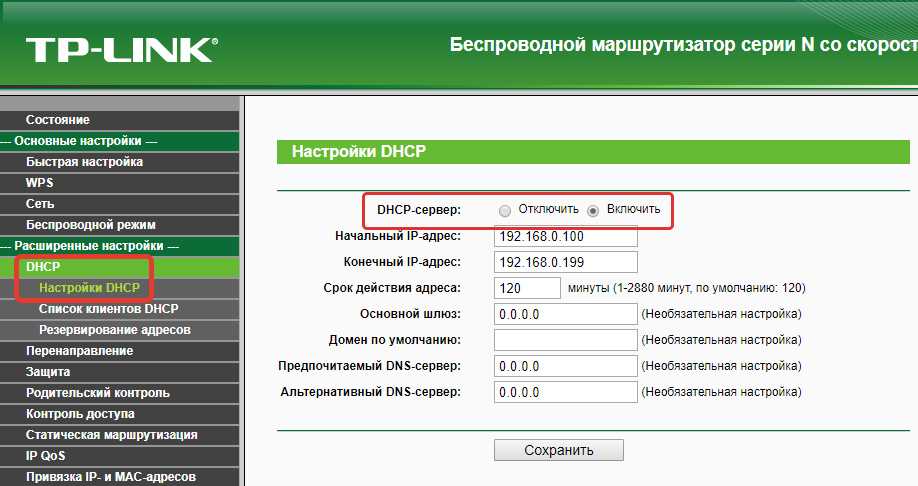
Вопрос. Как сделать маршрутизатор Cisco DNS-сервером?
Ответ: Устройство Cisco IOS предоставляет клиентам службу DNS. Маршрутизатор CISCO действует как кэш-сервер имен и как авторитетный сервер имен для локальных хостов. Когда маршрутизатор CISCO используется в качестве кэш-сервера имен, устройство направляет DNS-запросы на серверы имен, которые преобразуют сетевое имя в IP-адрес. Кэширующий сервер имен кэширует DNS-запросы, чтобы он мог быстро отвечать на запросы без необходимости запрашивать авторитетные серверы для каждой транзакции.
Если маршрутизатор CISCO настроен как авторитетный NS (сервер имен) для локального хоста, устройство будет прослушивать порт номер 53 для DNS-запросов, а затем отвечать на DNS-запросы, используя кэшированные записи в своей собственной таблице хостов. Уполномоченный NS (сервер имен) обычно выдает передачу зоны или отвечает на запросы передачи зоны от другого уполномоченного NS (сервера имен) для той же зоны. DNS-сервер Cisco IOS не может выполнить перенос зоны. Ниже приведены команды, используемые для настройки маршрутизатора в качестве DNS-сервера и сопоставления имени хоста с IP-адресом.
DNS-сервер Cisco IOS не может выполнить перенос зоны. Ниже приведены команды, используемые для настройки маршрутизатора в качестве DNS-сервера и сопоставления имени хоста с IP-адресом.
Вопрос: Что поставить для DNS сервера?
Ответ: DNS-сервер отвечает за преобразование доменных имен в IP-адреса, такие как nslookup www.google.com в 172.217.167.196. В назначении IP-адреса DNS-сервера хосту у нас есть несколько вариантов, например, общедоступные службы DNS, такие как OpenDNS и Google DNS , а также DNS-сервер вашего интернет-провайдера.
Вопрос: Зачем включать (настраивать) службу DNS на маршрутизаторе или коммутаторе?
Ответ: Настройка DNS на маршрутизаторе/коммутаторе CISCO упрощает администрирование с консоли. Он включает разрешение DNS из консоли. Разрешение внешнего источника не допускается, если вы не настроили имена хостов на DNS-сервере.
Вопрос: Могу ли я использовать 8.8 8.8 DNS?
Ответ: Да, Google DNS — это общедоступная служба DNS, предоставляемая Google с целью сделать Интернет и систему DNS более быстрыми, безопасными, защищенными и надежными для всех пользователей Интернета. Глобальные DNS-серверы Google доступны для всех. Некоторые интернет-провайдеры теперь даже предпочитают назначать глобальные DNS-серверы Google, а не использовать и обслуживать свои собственные серверы.
Вопрос. Что такое Google Public DNS?
Ответ: Google Public DNS — это бесплатная глобальная служба разрешения доменных имен (DNS), которую можно использовать в качестве альтернативы вашему текущему провайдеру DNS, и она доступна всем и везде.
Вопрос. Что такое OpenDNS ?
Ответ: OpenDNS — американская компания, предоставляющая услуги разрешения DNS с такими функциями, как: —
Особенности:
- Защита от фишинга
- Фильтрация содержимого
- DNS-поиск
- Безопасность облачных вычислений
- Обеспечивает более быстрый и надежный домашний Интернет.



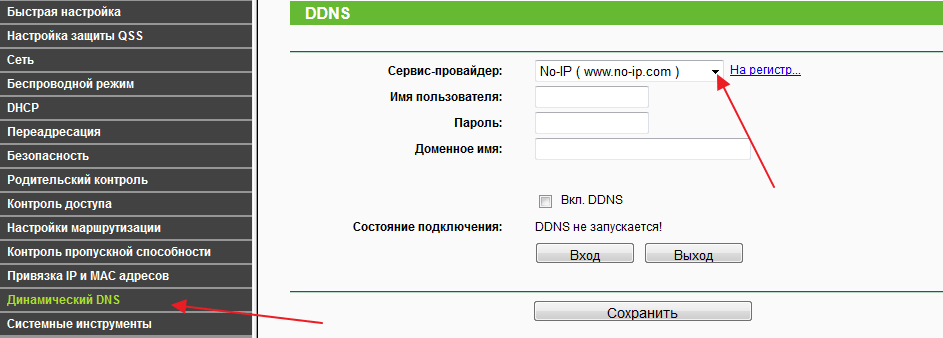
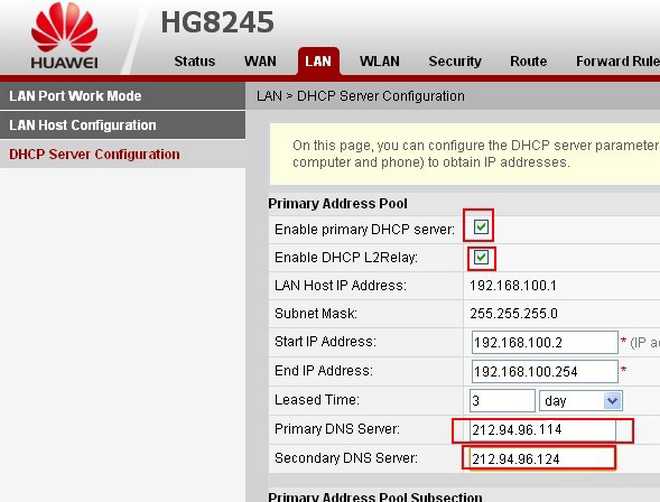 ..
Текущая конфигурация: 470 байт
!
версия 12.2
временные метки службы отладки даты и времени мс
временные метки службы
нет сервисного пароля-шифрование
!
имя хоста Маршрутизатор
!
!
..
Текущая конфигурация: 470 байт
!
версия 12.2
временные метки службы отладки даты и времени мс
временные метки службы
нет сервисного пароля-шифрование
!
имя хоста Маршрутизатор
!
!
 yahoo.com
Перевод "www.yahoo.com"... сервер домена (129.250.35.250)
* 8 марта 06:26:41.732: UDP: отправлено src=209.69.16.66(5476), dst=129.250.35.250(53), длина=59* 8 марта 06:26:44.740: UDP: отправлено src=209.69.16.66(5476), dst=129.250.35.250(53), длина=59
* 8 марта 06:26:47.744: UDP: отправлено src=209.69.16.66(5476), dst=129.250.35.250(53), длина=59
% Неизвестный хост или адрес, или протокол не работает.
Router#undebug allВсе возможные способы отладки отключены
Маршрутизатор # ping www.yahoo.co.kr
Перевод "www.yahoo.co.kr"... сервер домена (169.140.249.4) ¡¦
Не обрабатывать
Маршрутизатор № ping www.novell.com
Перевод "www.novell.com"... сервер домена (255.255.255.255)
% Неопознанный хост или адрес, или протокол не работает.
yahoo.com
Перевод "www.yahoo.com"... сервер домена (129.250.35.250)
* 8 марта 06:26:41.732: UDP: отправлено src=209.69.16.66(5476), dst=129.250.35.250(53), длина=59* 8 марта 06:26:44.740: UDP: отправлено src=209.69.16.66(5476), dst=129.250.35.250(53), длина=59
* 8 марта 06:26:47.744: UDP: отправлено src=209.69.16.66(5476), dst=129.250.35.250(53), длина=59
% Неизвестный хост или адрес, или протокол не работает.
Router#undebug allВсе возможные способы отладки отключены
Маршрутизатор # ping www.yahoo.co.kr
Перевод "www.yahoo.co.kr"... сервер домена (169.140.249.4) ¡¦
Не обрабатывать
Маршрутизатор № ping www.novell.com
Перевод "www.novell.com"... сервер домена (255.255.255.255)
% Неопознанный хост или адрес, или протокол не работает.

 Вместо этого рассмотрите возможность использования программ 'dig' или 'host'. Запустите nslookup с помощью
параметр '-sil[ent]' для предотвращения появления этого сообщения.
Сервер: 171.68.226.120
Адрес: 171.68.226.120#53
Название: www.cisco.com
Адрес: 198.133.219.25
sj-cse-280% nslookup 198.133.219.25
Примечание: nslookup устарел и может быть удален из будущих выпусков.
Вместо этого рассмотрите возможность использования программ 'dig' или 'host'. Запустите nslookup с помощью
параметр '-sil[ent]' для предотвращения появления этого сообщения.
Сервер: 171.68.226.120
Адрес: 171.68.226.120#53
25.219.133.198.in-addr.arpa имя = www.cisco.com.
Вместо этого рассмотрите возможность использования программ 'dig' или 'host'. Запустите nslookup с помощью
параметр '-sil[ent]' для предотвращения появления этого сообщения.
Сервер: 171.68.226.120
Адрес: 171.68.226.120#53
Название: www.cisco.com
Адрес: 198.133.219.25
sj-cse-280% nslookup 198.133.219.25
Примечание: nslookup устарел и может быть удален из будущих выпусков.
Вместо этого рассмотрите возможность использования программ 'dig' или 'host'. Запустите nslookup с помощью
параметр '-sil[ent]' для предотвращения появления этого сообщения.
Сервер: 171.68.226.120
Адрес: 171.68.226.120#53
25.219.133.198.in-addr.arpa имя = www.cisco.com. 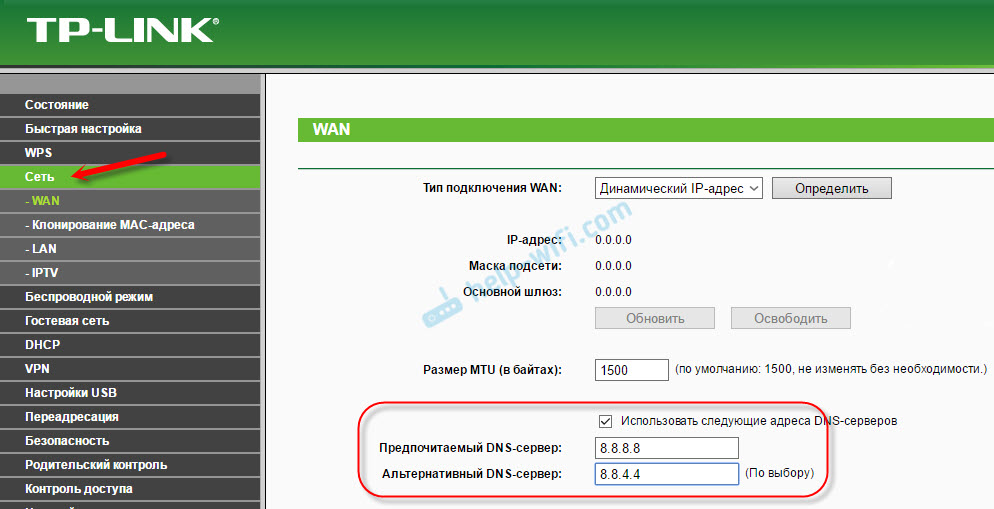 133.219.25. В
;; ОТДЕЛ ПОЛНОМОЧИЙ:
. 86400 В СОА
A.КОРНЕВЫЕ СЕРВЕРЫ.NET. nstld.verisign-grs.com.
( 2002031800 1800 900 604800 86400 )
;; Время запроса: 135 мс
;; СЕРВЕР: 171.68.226.120#53(171.68.226.120)
;; КОГДА: Пн, 18 марта, 09:42:20 2002 г.
;; MSG SIZE rcvd: 107
133.219.25. В
;; ОТДЕЛ ПОЛНОМОЧИЙ:
. 86400 В СОА
A.КОРНЕВЫЕ СЕРВЕРЫ.NET. nstld.verisign-grs.com.
( 2002031800 1800 900 604800 86400 )
;; Время запроса: 135 мс
;; СЕРВЕР: 171.68.226.120#53(171.68.226.120)
;; КОГДА: Пн, 18 марта, 09:42:20 2002 г.
;; MSG SIZE rcvd: 107